Per aggiungere una parte del cablaggio preassemblato a una family table
1. Fate clic su
Strumenti (Tools) >
 Family Table
Family Table. Viene visualizzata la finestra di dialogo
Family table.
2. Fate clic su

per aggiungere varianti alla family table.
3. Fate clic su

per aggiungere una colonna alla tabella. Viene visualizzata la finestra di dialogo
Elementi family, generico (Family Items, Generic).
4. Fate clic su Modello di riferimento (Reference model) nelle opzioni Aggiungi elemento (Add item). Viene visualizzato il menu RIFERIMENTI (REFERENCES) con un elenco dei modelli di riferimento disponibili.
5. Selezionate un assieme cablaggio di riferimento dall'elenco e fate clic su Fine (Done).
6. Fate clic su OK nella finestra di dialogo Elementi family, (Family Items), Generico (Generic).
7. Immettete il nome della variante della family table dell'assieme nella cella dell'assieme di riferimento. Ripetete l'operazione per tutte le varianti della family table del cablaggio preassemblato.
8. Fate clic su

. Viene visualizzata la finestra di dialogo
Albero family (Family Tree).
9. Fate clic su VERIFICA (VERIFY).
10. Fate clic su CHIUDI (CLOSE).
11. Se non desiderate aggiungere altri modelli di riferimento alla family table, fate clic su OK nella finestra di dialogo Family table (Family Table).
12. Fate clic su
 Chiudi (Close)
Chiudi (Close) nella scheda
Cablaggio (Cabling) per chiudere la modalità cablaggio.
13. Fate clic su
Strumenti (Tools) >
 Family table (Family Table)
Family table (Family Table). Viene visualizzata la finestra di dialogo
Family table. Viene visualizzata la family table dell'assieme cablaggio.
14. Fate clic su

per aggiungere una colonna. Viene visualizzata la finestra di dialogo
Elementi family, generico (Family Items, Generic).
15. Fate clic su Componente (Component) dall'elenco Aggiungi elemento (Add Item). Vi viene richiesto di selezionare un componente dell'assieme.
16. Selezionate la parte di cablaggio preassemblaggio e fate clic su OK.
17. Nella finestra di dialogo Family table, fate clic su Strumenti (Tools) > Sostituisci con (Replace Using) > Membro family (Family Member). Viene visualizzata la finestra di dialogo Albero family (Family Tree).
18. Selezionate la variante di family table del cablaggio preassemblaggio da utilizzare e fate clic su OK.
19. Selezionate altre varianti per ulteriori varianti di family table del cablaggio preassemblaggio.
20. Dopo aver completato l'aggiunta delle varianti necessarie, fate clic su

. Viene visualizzata la finestra di dialogo
Albero family (Family Tree).
21. Fate clic su VERIFICA (VERIFY).
22. Fate clic su CHIUDI (CLOSE).
23. Fate clic su OK nella finestra di dialogo Family table (Family Table).
Esempio
Fare riferimento a cabling_assembly.asm per ulteriori informazioni sull'aggiunta di una parte di un cablaggio preassemblato a una family table. Alcuni modelli di esempio sono disponibili in <Creo load point>\Common Files\help\sample_models\cabling. Impostate FAMILY come cablaggio preassemblato di lavoro.
1. Fate clic su
Strumenti (Tools) >
 Family Table
Family Table. Viene visualizzata la finestra di dialogo
Family table.
2. Fate clic su

due volte per aggiungere due varianti alla family table.
3. Fate clic su

per aggiungere una colonna alla tabella. Viene visualizzata la finestra di dialogo
Elementi family, generico (Family Items, Generic).
4. Fate clic su Modello di riferimento (Reference model) nelle opzioni Aggiungi elemento (Add item). Viene visualizzato il menu RIFERIMENTI (REFERENCES) con un elenco dei modelli di riferimento disponibili.
5. Selezionate CABLING_ASSEMBLY come assieme cablaggio di riferimento dall'elenco, quindi fate clic su Fine (Done).
6. Nella finestra di dialogo Elementi family, generico (Family Items, Generic), in Aggiungi elemento (Add item) fate clic su Feature. Viene visualizzato il menu SELEZ FEAT (SELECT FEAT).
7. Nell'albero del modello espandete FAMILY.PRT e selezionate CABLE_2. Selezionate Fine (Done) dal menu SELEZ FEAT (SELECT FEAT).
8. Fate clic su OK nella finestra di dialogo Elementi family, (Family Items), Generico (Generic).
9. Rinominate le varianti 1_CABLE e 2_CABLES.
10. Impostate 1_CABLE su N e 2_CABLES su Y come illustrato nella figura.
11. Fate clic su

. Viene visualizzata la finestra di dialogo
Albero family (Family Tree).
12. Fate clic su VERIFICA (VERIFY) e su CHIUDI (CLOSE).
13. Fate clic su OK. La parte di cablaggio preassemblato FAMILY.PRT viene aggiunta alla family table.
14. Fate clic su
 Chiudi (Close)
Chiudi (Close) nella scheda
Cablaggio (Cabling) per chiudere la modalità cablaggio.
15. Fate clic su
Strumenti (Tools) >
 Family table (Family Table)
Family table (Family Table). Viene visualizzata la finestra di dialogo
Family table. Viene visualizzata la family table dell'assieme cablaggio.
16. Fate clic su

per aggiungere una colonna. Viene visualizzata la finestra di dialogo
Elementi family, generico (Family Items, Generic).
17. Fate clic su Componente (Component) dall'elenco Aggiungi elemento (Add Item). Vi viene richiesto di selezionare un componente dell'assieme.
18. Selezionate FAMILY.PRT e fate clic su OK.
19. Fate clic su

due volte per aggiungere due varianti alla family table.
20. Rinominate le varianti 1_CABLE e 2_CABLE.
21. Nella finestra di dialogo Family table, fate clic su Strumenti (Tools) > Sostituisci con (Replace Using) > Membro family (Family Member). Viene visualizzata la finestra di dialogo Albero family (Family Tree).
22. Per la variante 1_CABLE selezionate la cella sotto la colonna M6373 FAMILY e fate clic su Strumenti (Tools) > Sostituisci con (Replace Using) > Membro family (Family Member). Viene visualizzata la finestra di dialogo Albero family (Family Tree). Selezionate 1_CABLE e fate clic su OK.
23. Eseguite i passi 7 e 8 per la variante 2_CABLE e selezionate 2_CABLES nella finestra di dialogo Albero family (Family Tree).
24. Dopo aver completato l'aggiunta delle varianti necessarie, fate clic su

. Viene visualizzata la finestra di dialogo
Albero family (Family Tree).
25. Fate clic su VERIFICA (VERIFY) e su CHIUDI (CLOSE).
26. Fate clic su OK nella finestra di dialogo Family table (Family Table).
27. Aprite il file assembly_environment.asm.
28. Nell'albero del modello selezionate CABLING_ASSEMBLY.
29. Fate clic su Operazioni (Operations) > Sostituisci (Replace). Viene visualizzata la finestra di dialogo Sostituisci (Replace).
30. Fate clic su

. Viene visualizzata la finestra di dialogo
Albero family (Family Tree).
31. Selezionate 1_CABLE e fate clic su OK nella finestra di dialogo Albero family (Family Tree).
32. Fate clic su OK nella finestra di dialogo Sostituisci (Replace).
L'assieme viene rigenerato e il cablaggio preassemblato viene aggiornato in modo da visualizzare solo un cavo.
 Family Table. Viene visualizzata la finestra di dialogo Family table.
Family Table. Viene visualizzata la finestra di dialogo Family table. Family Table. Viene visualizzata la finestra di dialogo Family table.
Family Table. Viene visualizzata la finestra di dialogo Family table. Family Table. Viene visualizzata la finestra di dialogo Family table.
Family Table. Viene visualizzata la finestra di dialogo Family table. per aggiungere varianti alla family table.
per aggiungere varianti alla family table. per aggiungere una colonna alla tabella. Viene visualizzata la finestra di dialogo Elementi family, generico (Family Items, Generic).
per aggiungere una colonna alla tabella. Viene visualizzata la finestra di dialogo Elementi family, generico (Family Items, Generic). . Viene visualizzata la finestra di dialogo Albero family (Family Tree).
. Viene visualizzata la finestra di dialogo Albero family (Family Tree). Chiudi (Close) nella scheda Cablaggio (Cabling) per chiudere la modalità cablaggio.
Chiudi (Close) nella scheda Cablaggio (Cabling) per chiudere la modalità cablaggio. Family table (Family Table). Viene visualizzata la finestra di dialogo Family table. Viene visualizzata la family table dell'assieme cablaggio.
Family table (Family Table). Viene visualizzata la finestra di dialogo Family table. Viene visualizzata la family table dell'assieme cablaggio. per aggiungere una colonna. Viene visualizzata la finestra di dialogo Elementi family, generico (Family Items, Generic).
per aggiungere una colonna. Viene visualizzata la finestra di dialogo Elementi family, generico (Family Items, Generic). . Viene visualizzata la finestra di dialogo Albero family (Family Tree).
. Viene visualizzata la finestra di dialogo Albero family (Family Tree). Family Table. Viene visualizzata la finestra di dialogo Family table.
Family Table. Viene visualizzata la finestra di dialogo Family table. due volte per aggiungere due varianti alla family table.
due volte per aggiungere due varianti alla family table. per aggiungere una colonna alla tabella. Viene visualizzata la finestra di dialogo Elementi family, generico (Family Items, Generic).
per aggiungere una colonna alla tabella. Viene visualizzata la finestra di dialogo Elementi family, generico (Family Items, Generic).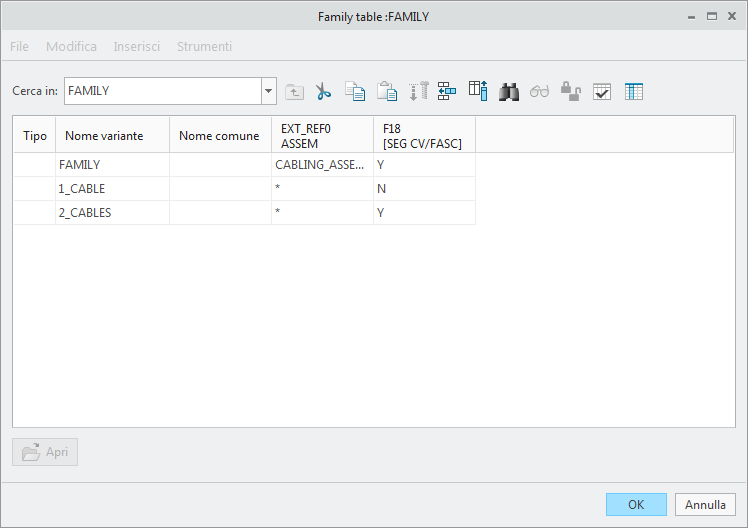
 . Viene visualizzata la finestra di dialogo Albero family (Family Tree).
. Viene visualizzata la finestra di dialogo Albero family (Family Tree). Chiudi (Close) nella scheda Cablaggio (Cabling) per chiudere la modalità cablaggio.
Chiudi (Close) nella scheda Cablaggio (Cabling) per chiudere la modalità cablaggio. Family table (Family Table). Viene visualizzata la finestra di dialogo Family table. Viene visualizzata la family table dell'assieme cablaggio.
Family table (Family Table). Viene visualizzata la finestra di dialogo Family table. Viene visualizzata la family table dell'assieme cablaggio. per aggiungere una colonna. Viene visualizzata la finestra di dialogo Elementi family, generico (Family Items, Generic).
per aggiungere una colonna. Viene visualizzata la finestra di dialogo Elementi family, generico (Family Items, Generic). due volte per aggiungere due varianti alla family table.
due volte per aggiungere due varianti alla family table.
 . Viene visualizzata la finestra di dialogo Albero family (Family Tree).
. Viene visualizzata la finestra di dialogo Albero family (Family Tree). . Viene visualizzata la finestra di dialogo Albero family (Family Tree).
. Viene visualizzata la finestra di dialogo Albero family (Family Tree).